文章详情页
音乐狂怎么更改歌曲下载默认保存目录?更改歌曲下载默认保存目录的方法介绍
音乐狂怎么更改歌曲下载默认保存目录,很多帅哥美女都不是很了解,下面好吧啦网小编整理了。希望能够解决各位用户的问题!

1、其实目前为止,大家是无法更改音乐狂的默认下载地址的,我们只能够通过以下的操作来查看默认的音乐狂歌曲与mv下载地址。
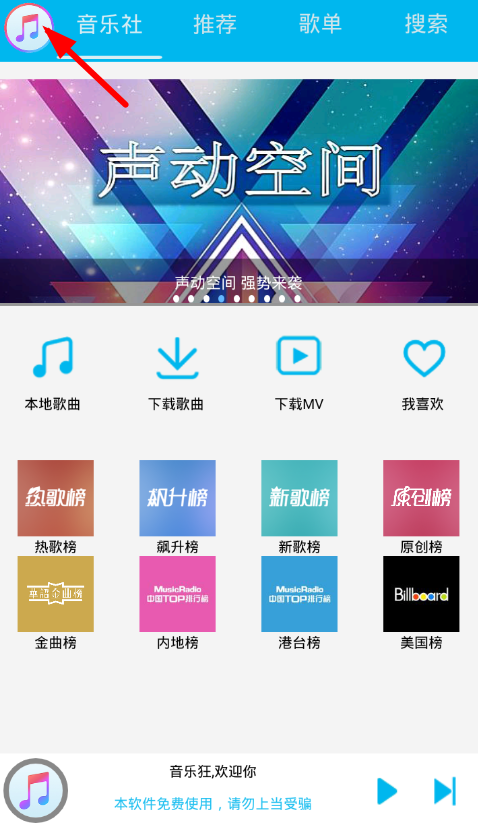
2、接下来从左上角按钮点击进入音乐狂的功能列表中,选择底端的“设置”功能,就可以进入设置页面里,查看音乐狂默认下载地址了。
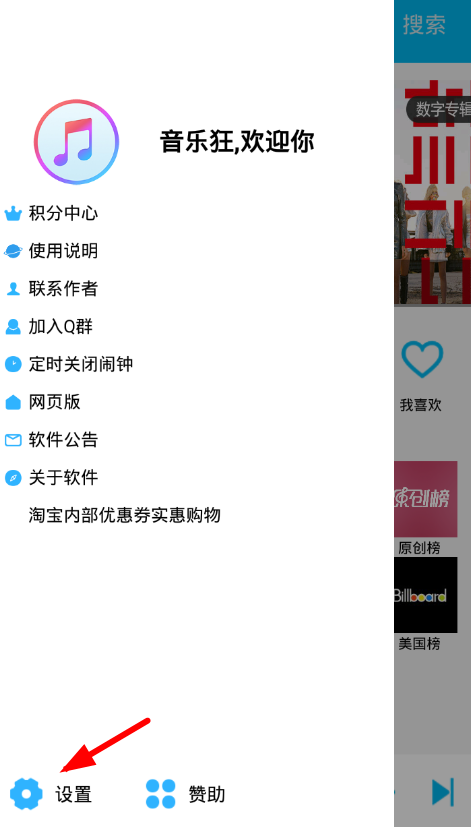
3、音乐狂的默认下载地址就如下所示,大家是无法进行更改的,只能够通过访问以下地址来进行文件的管理。
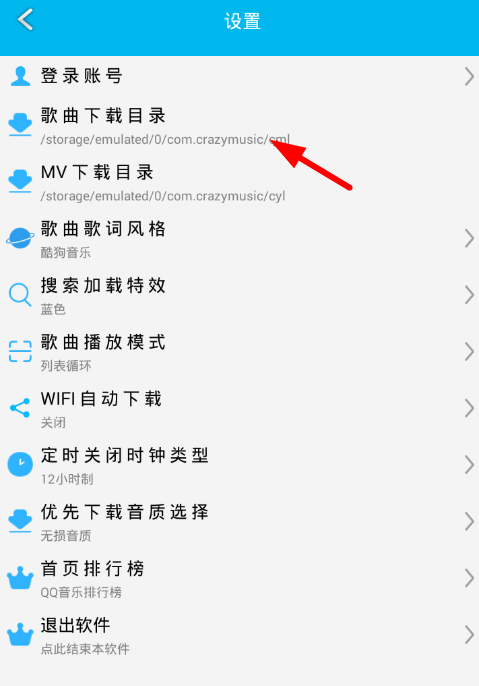
上面就是小编为大家带来的,一起来学习学习吧。相信是可以帮助到一些新用户的。
音乐狂相关攻略推荐:
音乐狂如何收藏音乐? 音乐狂收藏方法攻略介绍!
音乐狂如何收藏音乐【收藏音乐教程】
喜欢小编为您带来的吗?希望可以帮到您~更多相关内容尽在IE浏览器中文网站专区。
相关文章:
排行榜
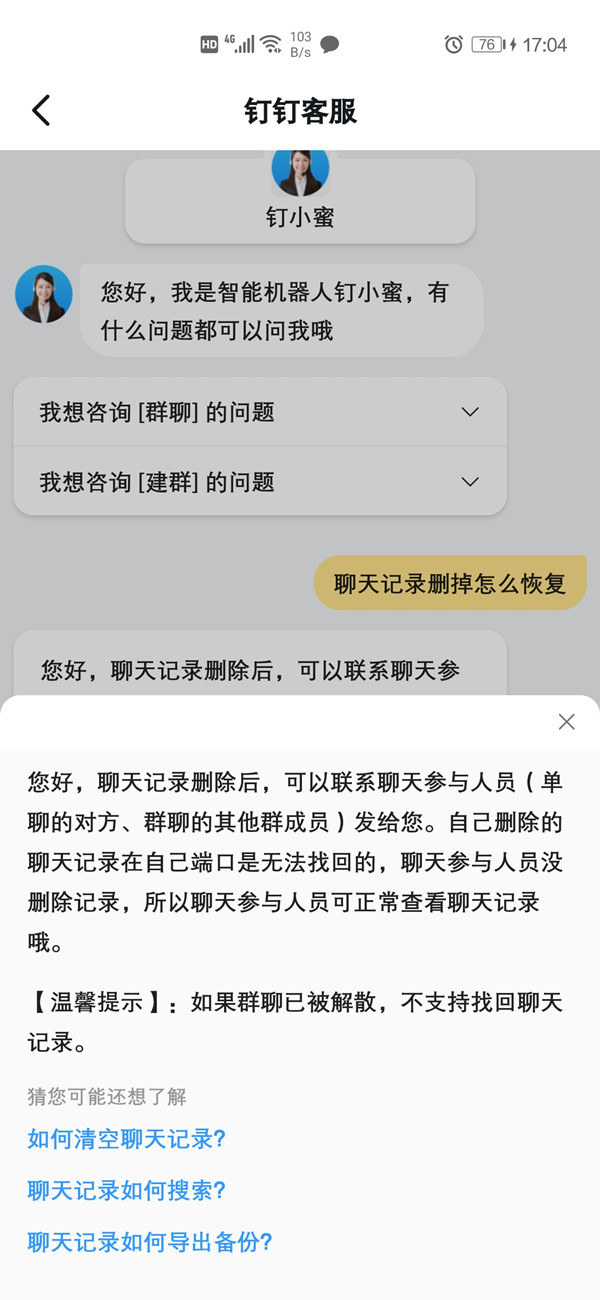
 网公网安备
网公网安备